Упражнение. Установка свойств на уровне клиента
Изменение отображаемого имени клиента
Для входа на портал Azure используйте учетную запись глобального администратора вашего каталога.
Щелкните значок гамбургера меню "Показать портал" и выберите идентификатор Microsoft Entra.

В разделе "Управление" в левой области выберите Свойства (Properties).
В поле Name измените имя клиента. Например, компания Contoso Marketing может быть изменена на компания Contoso Marketing 2.
Щелкните Сохранить, чтобы обновить свойства клиента.
Поиск страны или региона, связанных с вашим клиентом
На экране идентификатора Записи Майкрософт в разделе "Управление" выберите "Свойства".
В разделе Свойства клиента найдите пункт Страна или регион и ознакомьтесь с информацией.
Важно!
Страна или регион задаются при создании клиента. Это значение невозможно изменить.
Найдите расположение, связанное с вашим клиентом
Так же, как страна или регион находятся в диалоговом окне свойств идентификатора Microsoft Entra, поэтому это сведения о расположении.
На экране Свойства в разделе Свойства клиента выберите Расположение и проверьте сведения.

Найдите идентификатор клиента
Подписки Azure имеют отношение доверия с идентификатором Microsoft Entra. Идентификатор Microsoft Entra является доверенным для проверки подлинности пользователей, служб и устройств для подписки. С каждой подпиской связан идентификатор клиента, и существует несколько способов найти идентификатор клиента для подписки.
На экране идентификатора Записи Майкрософт в разделе "Управление" выберите "Свойства".
В разделе Свойства клиентавыберите идентификатор клиента Tenant ID. В поле "ИД клиента" указан уникальный идентификатор клиента.
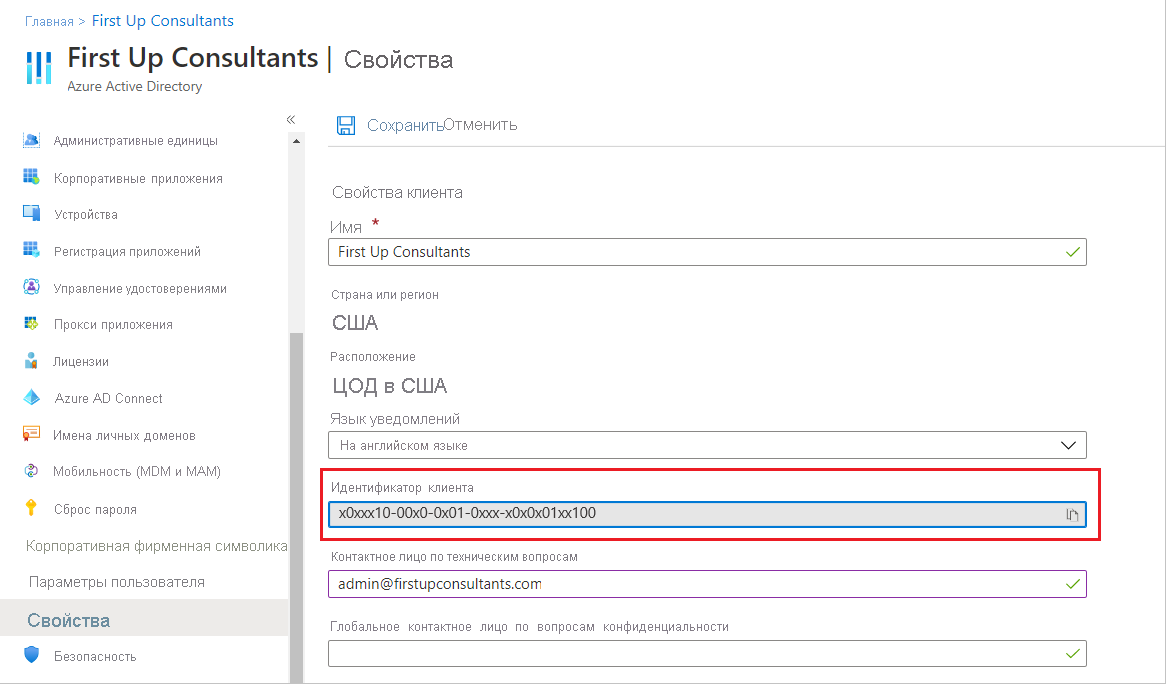
Изменение технического контакта, добавление сведений о конфиденциальности, контакта глобальной конфиденциальности и URL-адреса заявления о конфиденциальности
Корпорация Майкрософт настоятельно рекомендует добавить свой глобальный контакт о конфиденциальности и заявление о конфиденциальности вашей организации, чтобы ваши внутренние сотрудники и внешние гости могли просматривать свои политики. Так как заявления о конфиденциальности создаются в единственном экземпляре и настраиваются для каждого предприятия отдельно, настоятельно рекомендуем обратиться за помощью к юристу.
Примечание.
См. сведения о просмотре и удалении персональных данных в материале Запросы субъектов данных Azure. Дополнительные сведения см. на портале Service Trust.
Вы добавляете сведения о конфиденциальности вашей организации в область свойств идентификатора Microsoft Entra ID. Получение доступа к области "Свойства" и добавление сведений о конфиденциальности:
На экране идентификатора Записи Майкрософт в разделе "Управление" выберите "Свойства".

Добавьте сведения о конфиденциальности для ваших сотрудников.
Контакт для связи по техническим вопросам. Введите адрес электронной почты пользователя, к которому в вашей организации можно обратиться за технической поддержкой.
Глобальное контактное лицо по вопросам конфиденциальности. Введите адрес электронной почты пользователя, которому можно отправлять запросы о конфиденциальности личных данных. К этому пользователю также обращается и корпорация Майкрософт в случае нарушения безопасности данных. Если такой пользователь не существует, Майкрософт обращается к вашим глобальным администраторам.
URL-адрес заявления о конфиденциальности. Введите ссылку на документ вашей организации, описывающий, как ваша организация обрабатывает конфиденциальность данных внутренних и внешних гостей.

Выберите Сохранить.